Trend Vision One 開通與設定
環境前置需求
設定防火牆例外,以下為 Endpoint Sensor Agents 部分
如果有開啟其他功能請依照 Firewall exceptions: Singapore - all exceptions 設定
assessment-ap3.mgcp.trendmicro.comrelease-us1.mgcp.trendmicro.comapi-ap3.xbc.trendmicro.comcdn-api-ap3.xbc.trendmicro.coma1bz7u2flvp09t-ats.iot.ap-southeast-1.amazonaws.comtgw-ap3.mgcp.trendmicro.comsupport-connector-api.manage.trendmicro.comsupportconnectorpacks.manage.trendmicro.comrpcollectedthings.manage.trendmicro.comcloudendpoint-ap3.mgcp.trendmicro.comer-ws-ase1.xdr.trendmicro.comera-ase1.xdr.trendmicro.comendpointpolicy-cdn-ap3.xbc.trendmicro.comfiles.trendmicro.comxlogr-ase1.xdr.trendmicro.comapi.sg.xdr.trendmicro.comapi-cert.sg.xdr.trendmicro.comupload.sg.xdr.trendmicro.comipv6-iaus.trendmicro.comipv6-iaus.activeupdate.trendmicro.comiaus.activeupdate.trendmicro.comiaus.trendmicro.com
序號取得及帳號開通
官方網站申請試用
取得 Trend Vision One 試用進一步資訊
業務提供電子授權檔

點擊 Activate Here
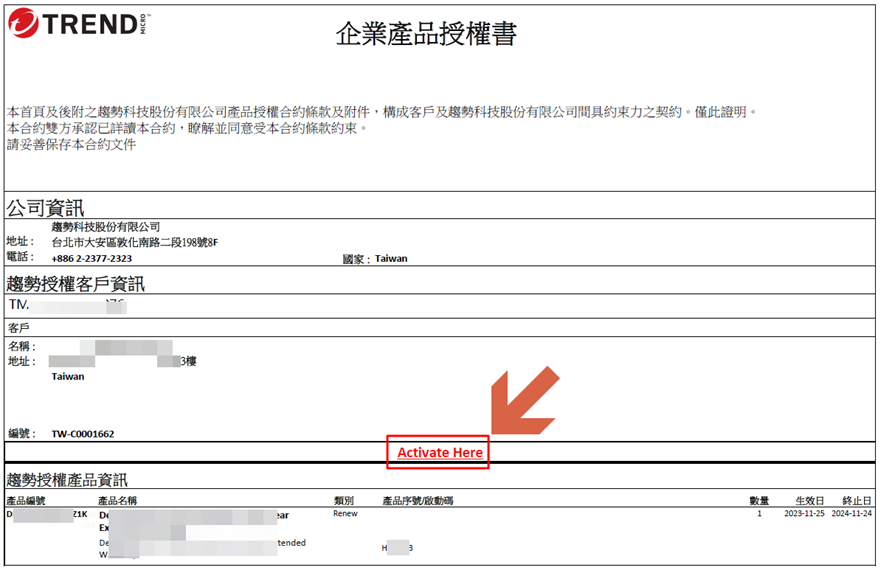
若沒有曾經擁有 Trend Vision One 測試環境,請選 Register your business with Trend
Micro
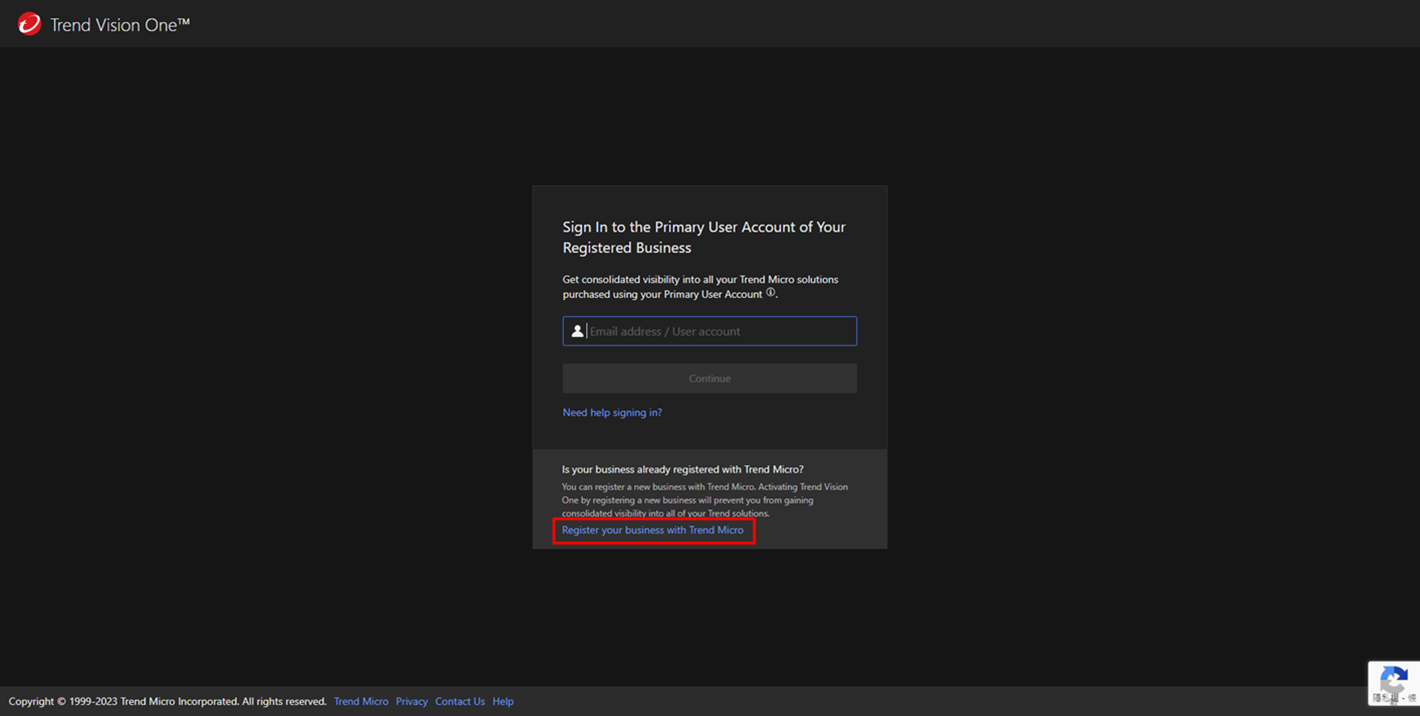
填寫註冊信箱及帳號資訊
Tip
建議使用群組信箱以避免因人員異動導致無法收信
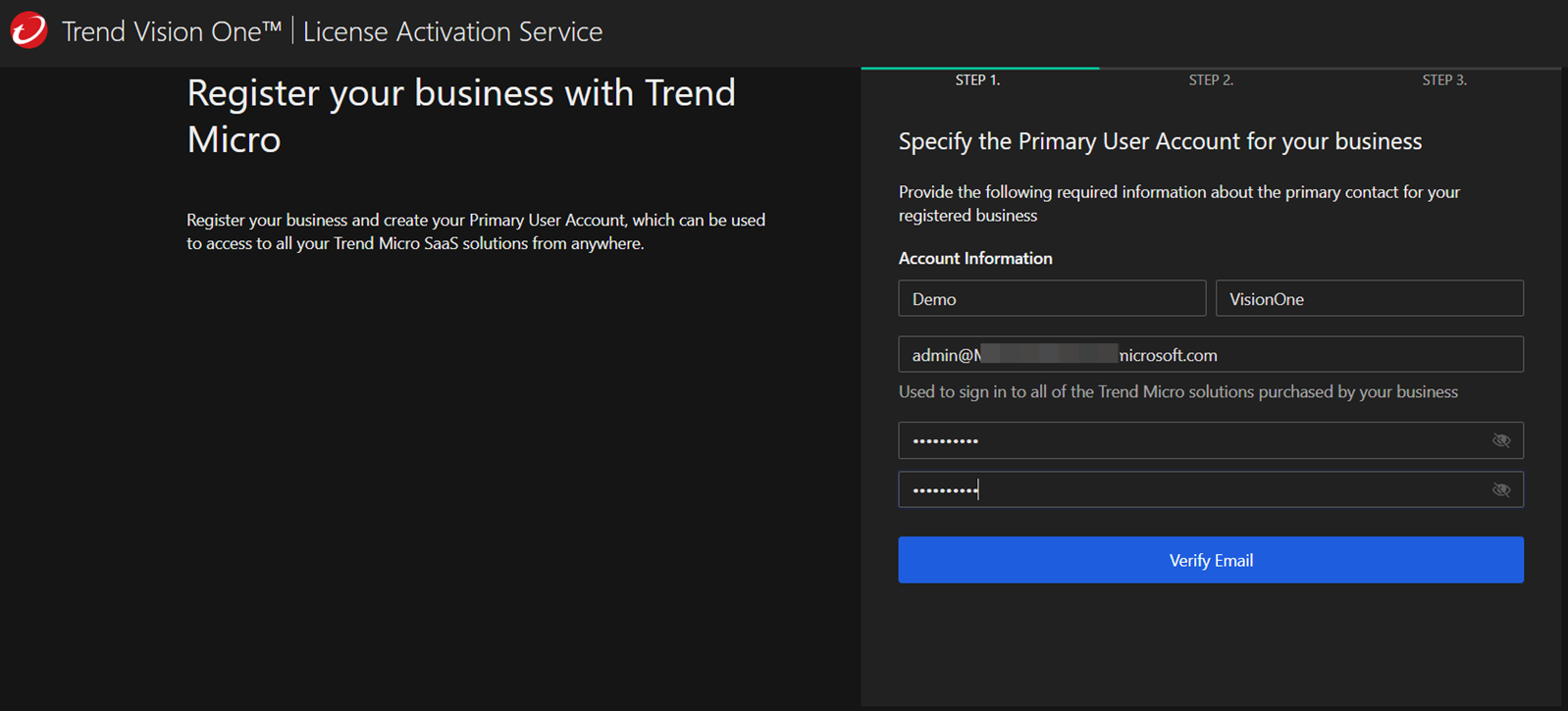
收驗證信取得驗證碼 有 180 秒時效限制
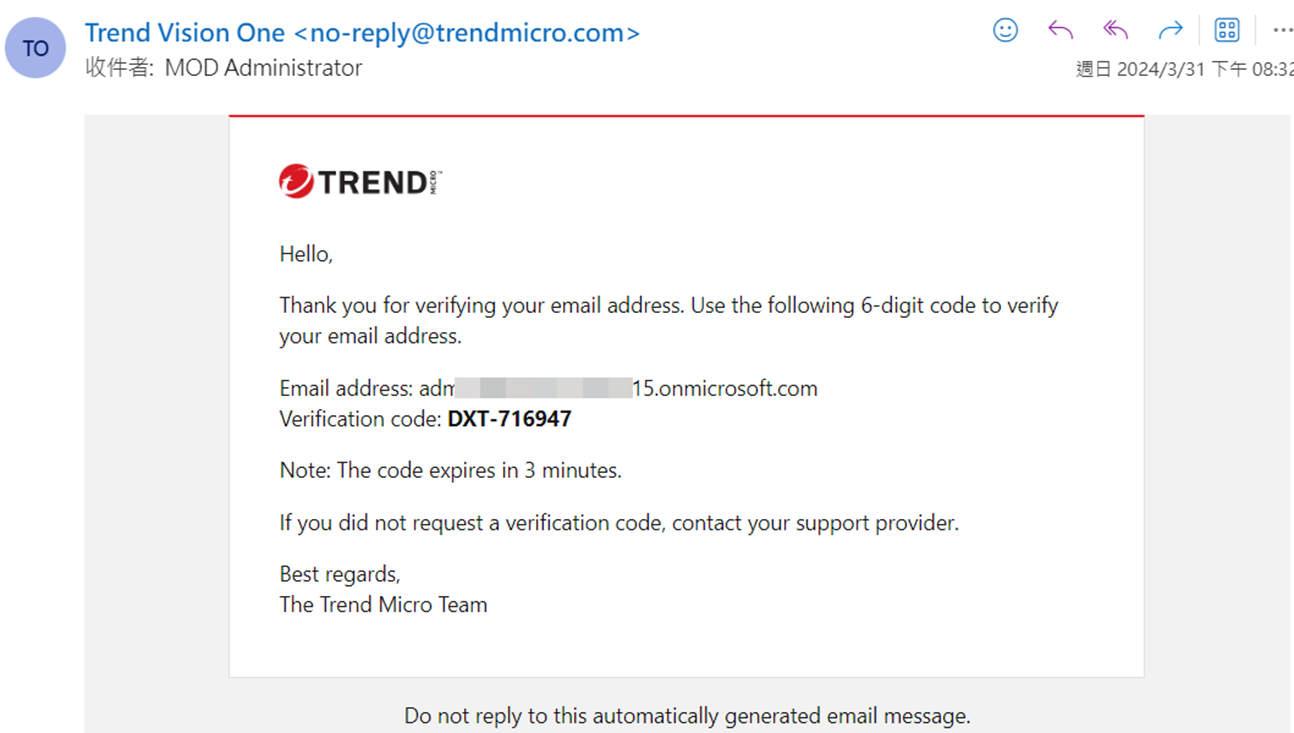
輸入驗證碼 有 180 秒時效限制
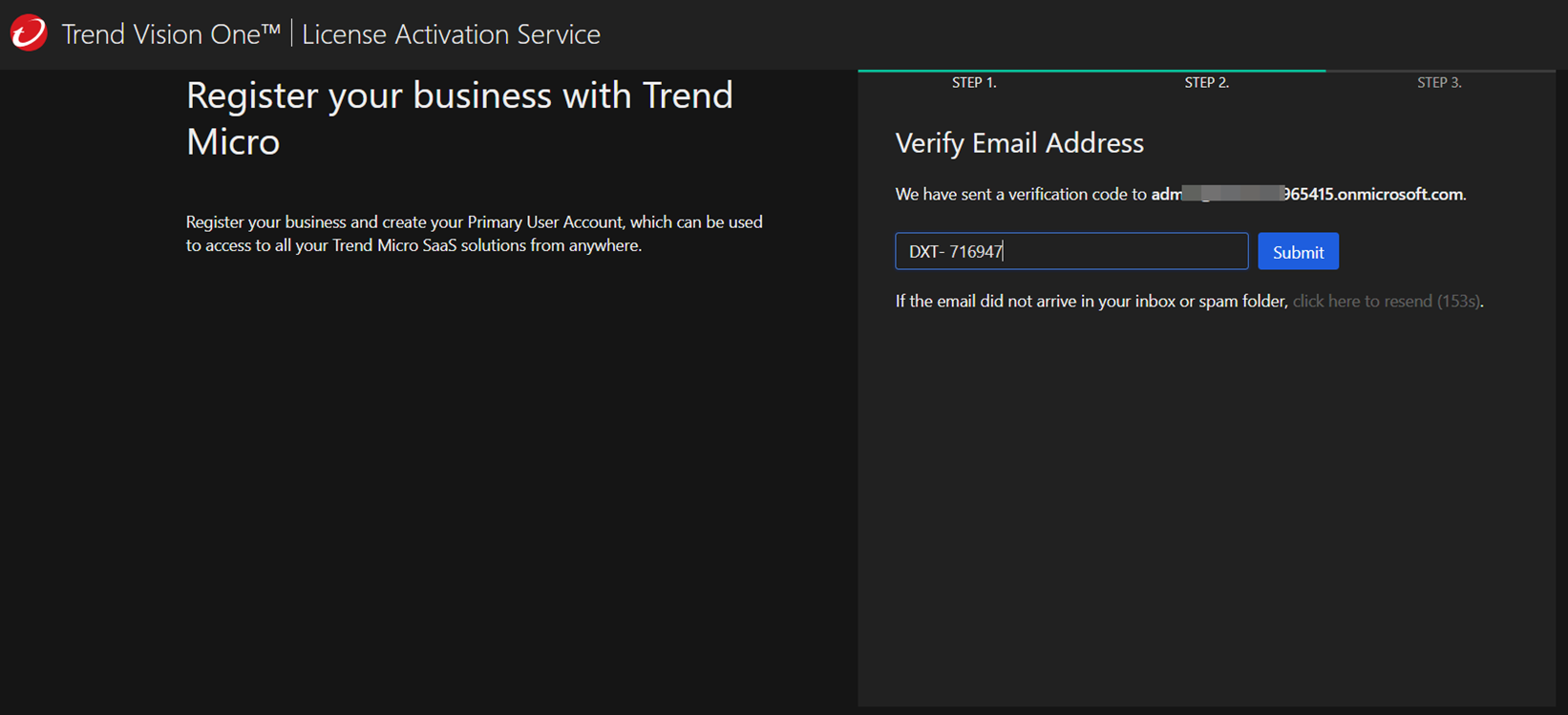
填寫公司名稱及公司所在區域
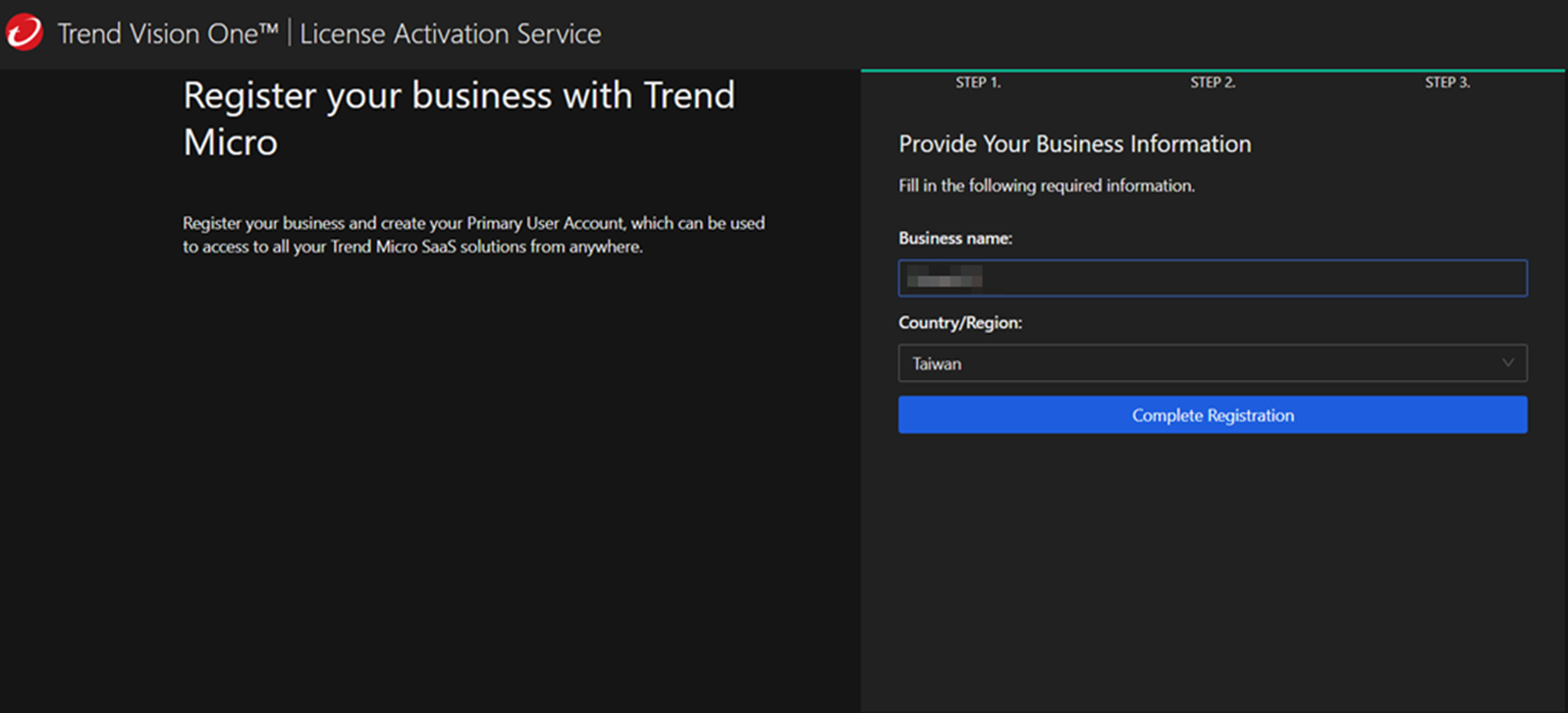
確認授權是否正確,閱讀相關條款並勾選後按 Active
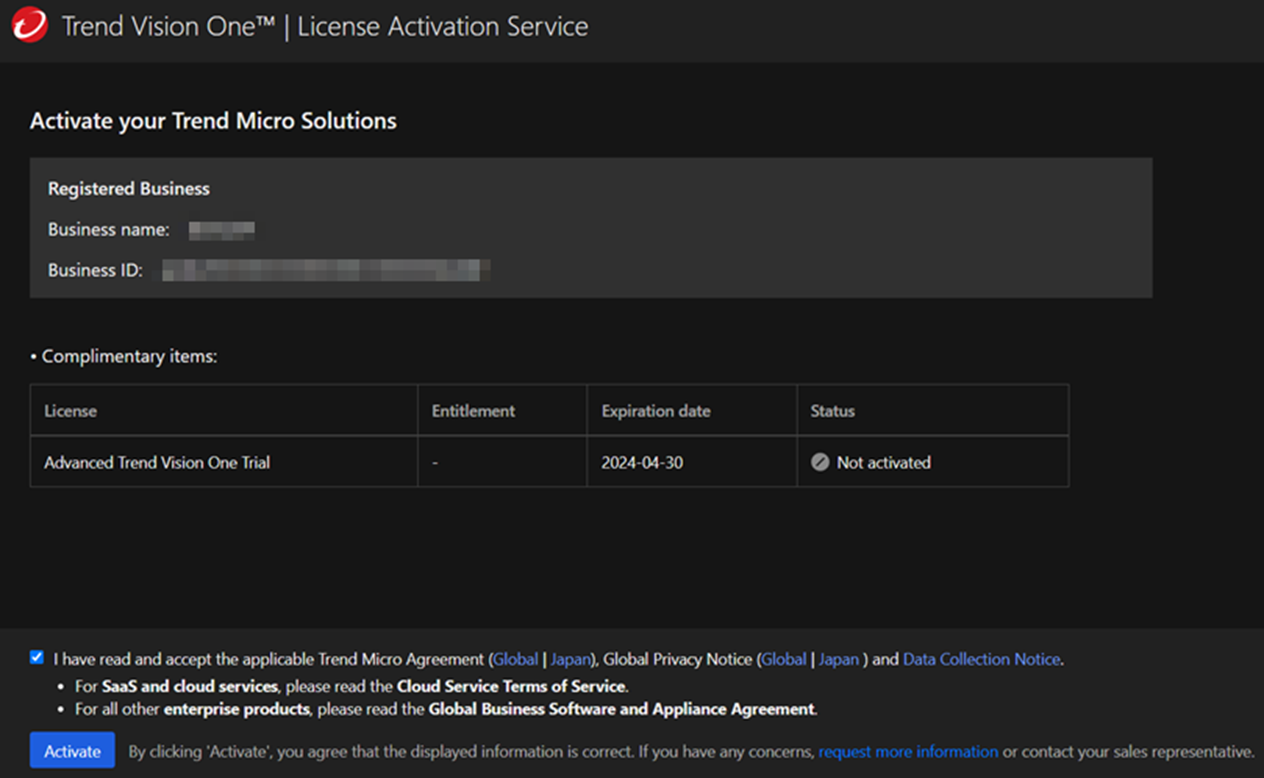
選擇資料中心所在區域,建議選擇 Singapore (新加坡) 然後點擊 Provision Console 開始配置主控台
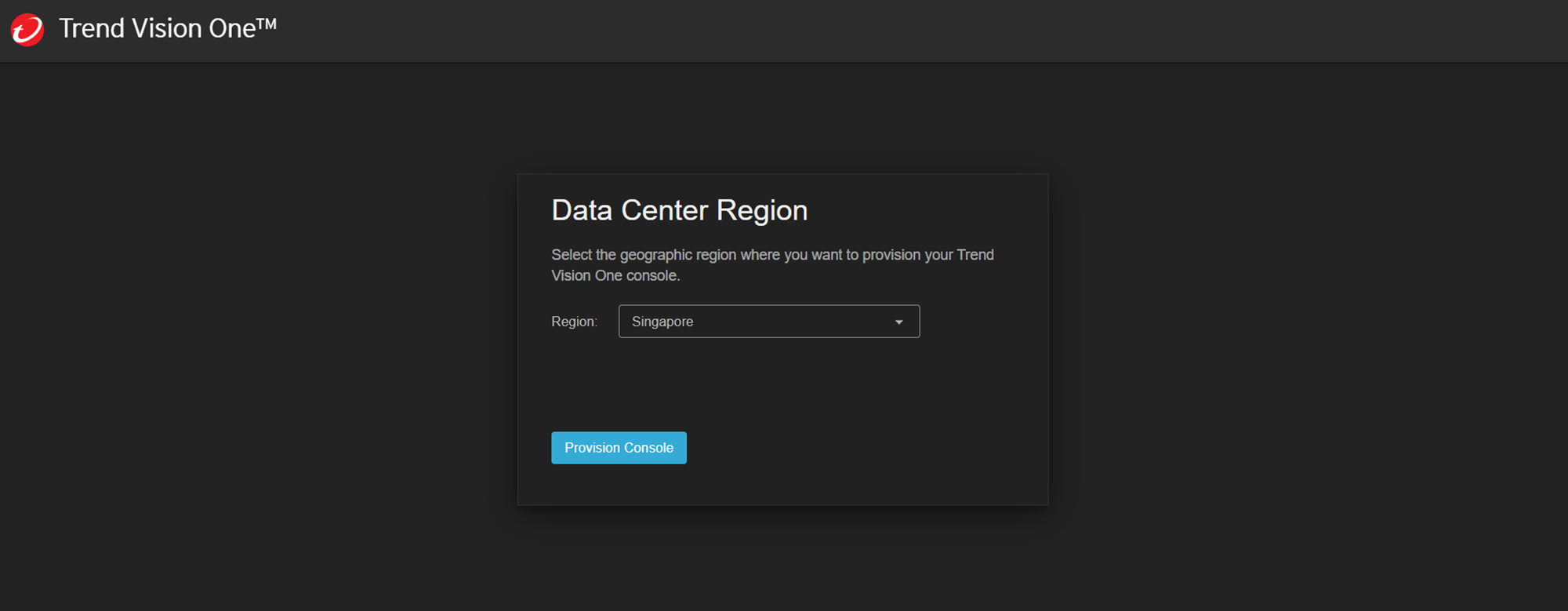
配置完成後將於數秒後自動引導至主控台內
如果沒有,您可以透過 入口網站
登入
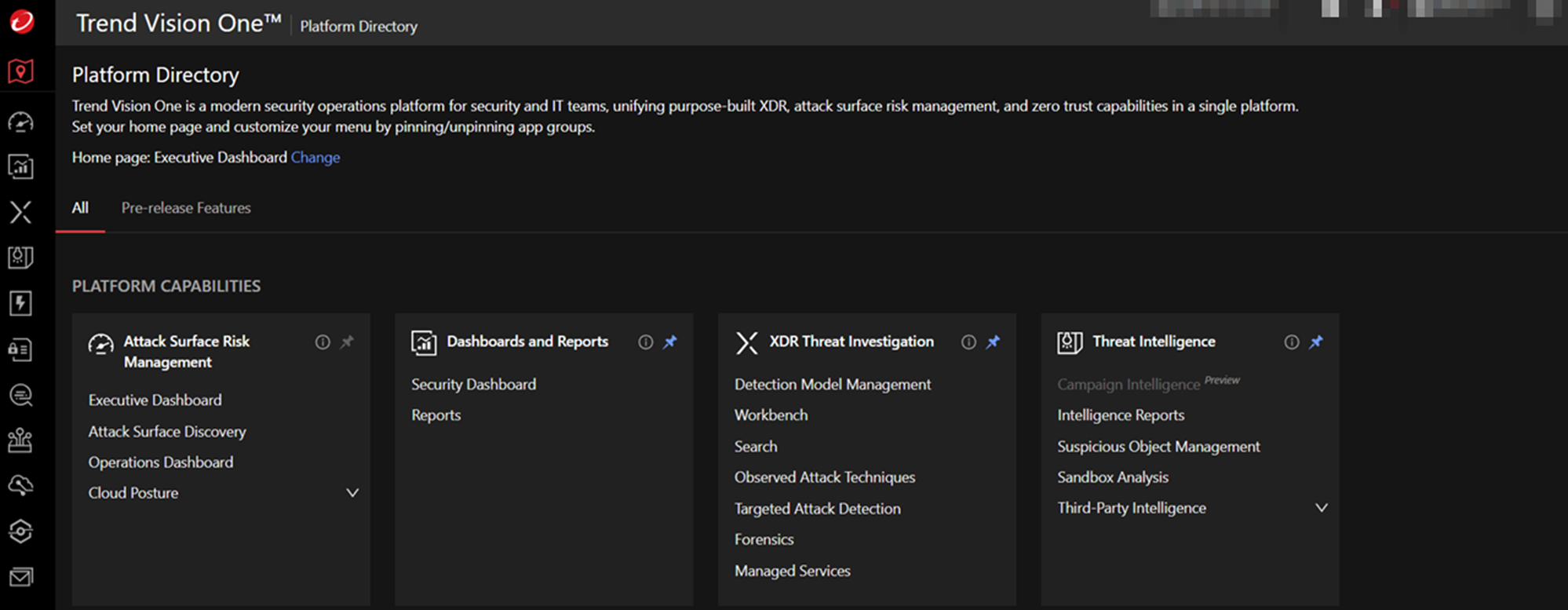
基本設定
點擊右上方的時間在點擊 Console Settings ,設定主控台時區
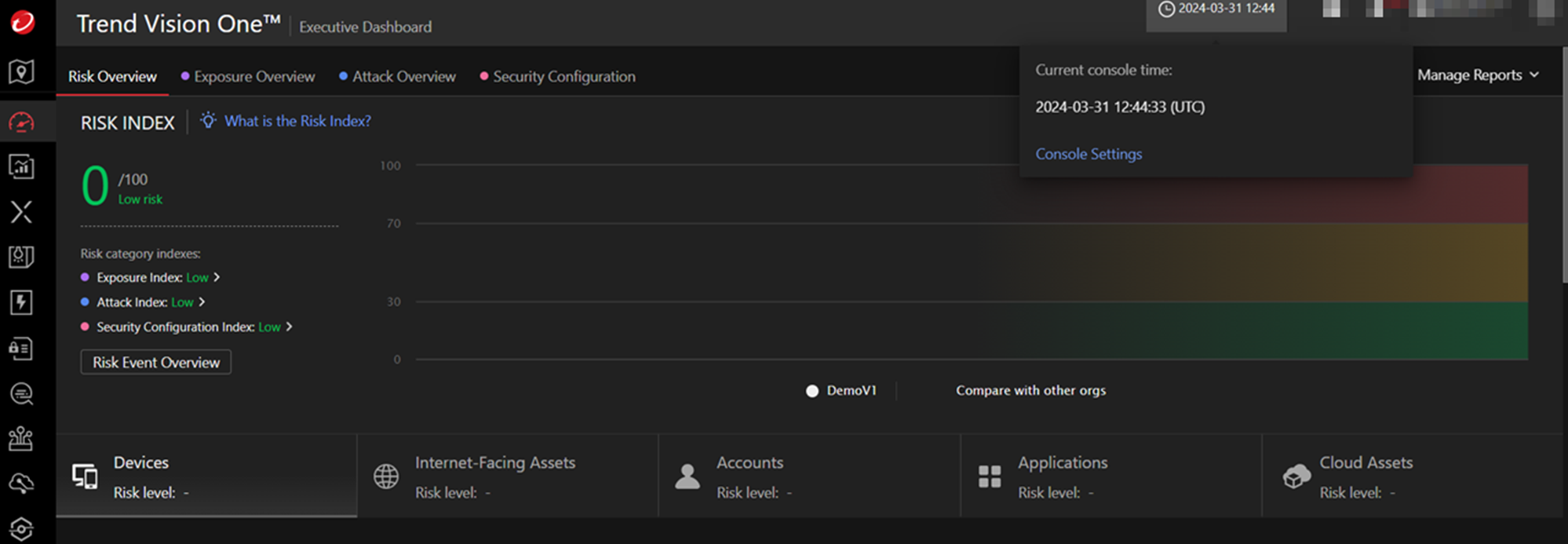
調整到與自身時區相符後按下 Save
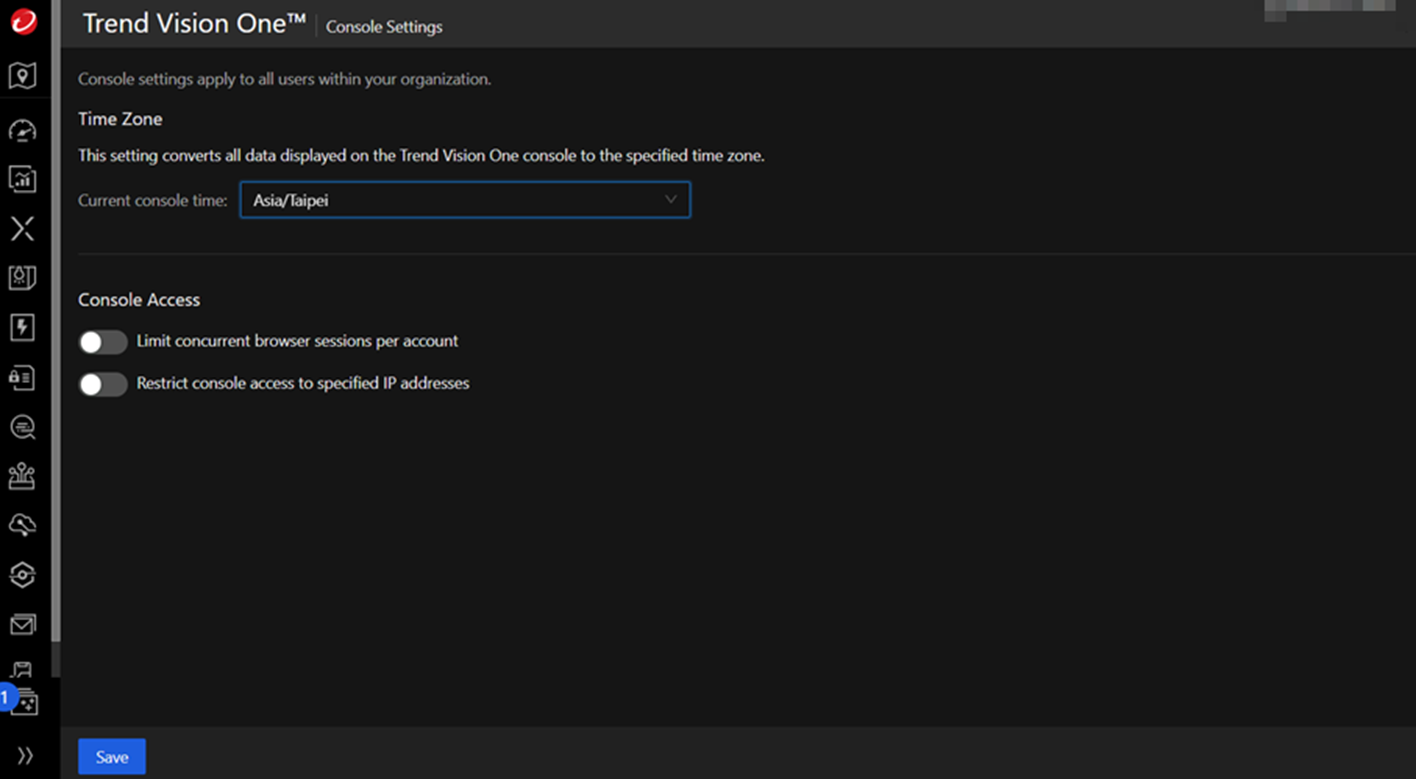
在 Administration > Support Settings 開啟 Trend Micro remote
support
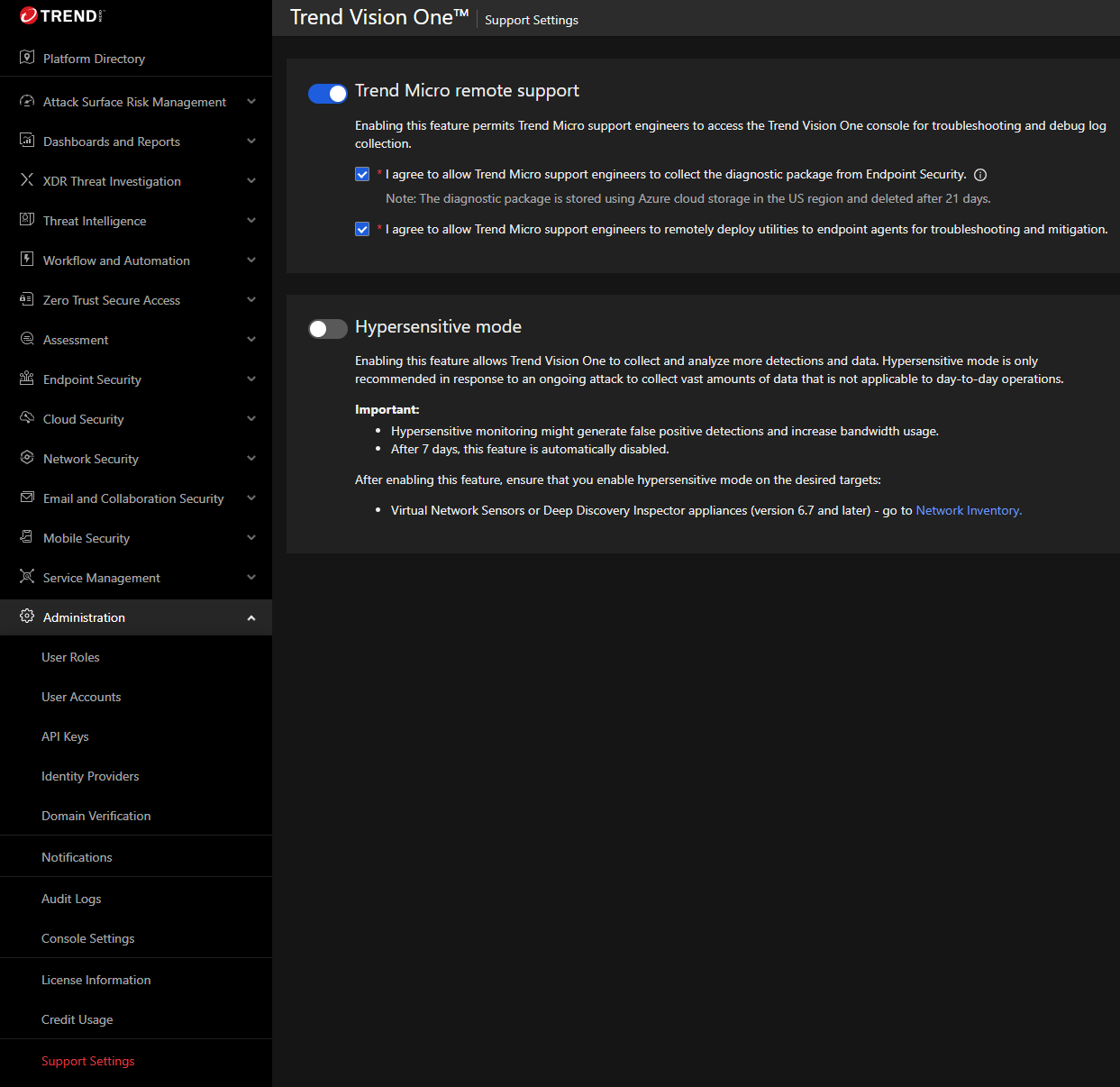
在 Administration > Notifications 找到 New Workbench
alert
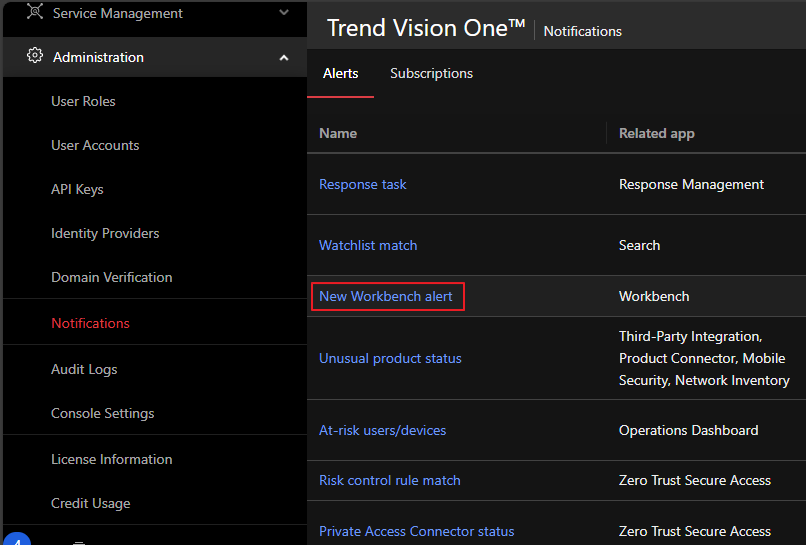
啟用該通知並點擊 Send Test Message 確認是否能收到通知信件
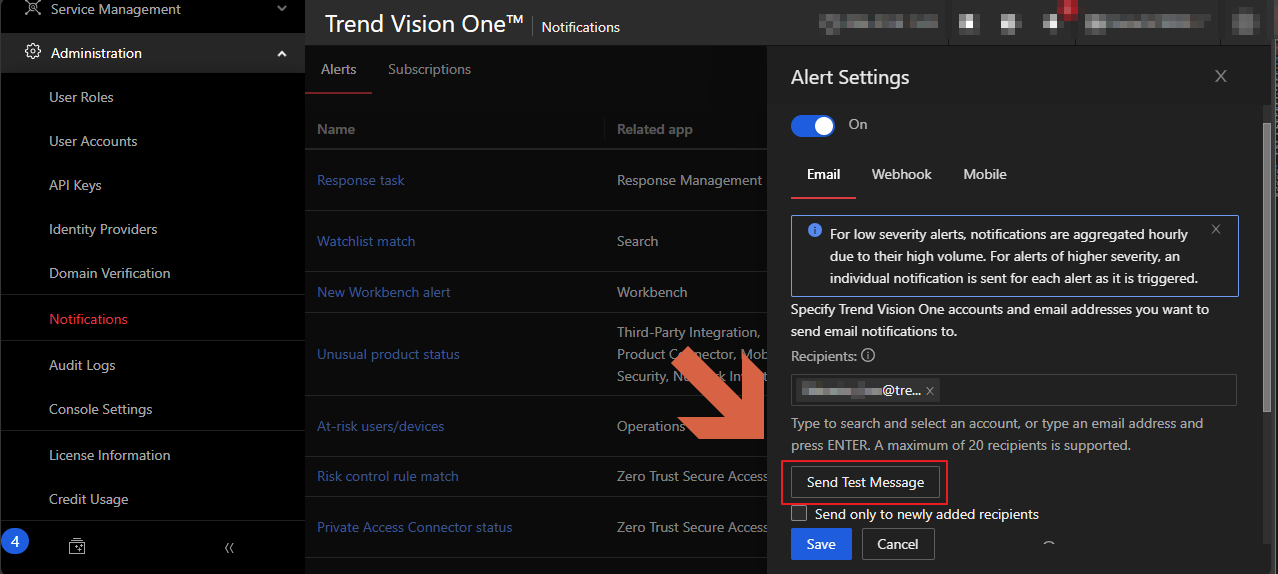
Internet-Facing Assets 設定
在 Cyber Risk Exposure Management > Attack Surface Discovery 設定啟用功能或是點擊
Start Free Trial 試用
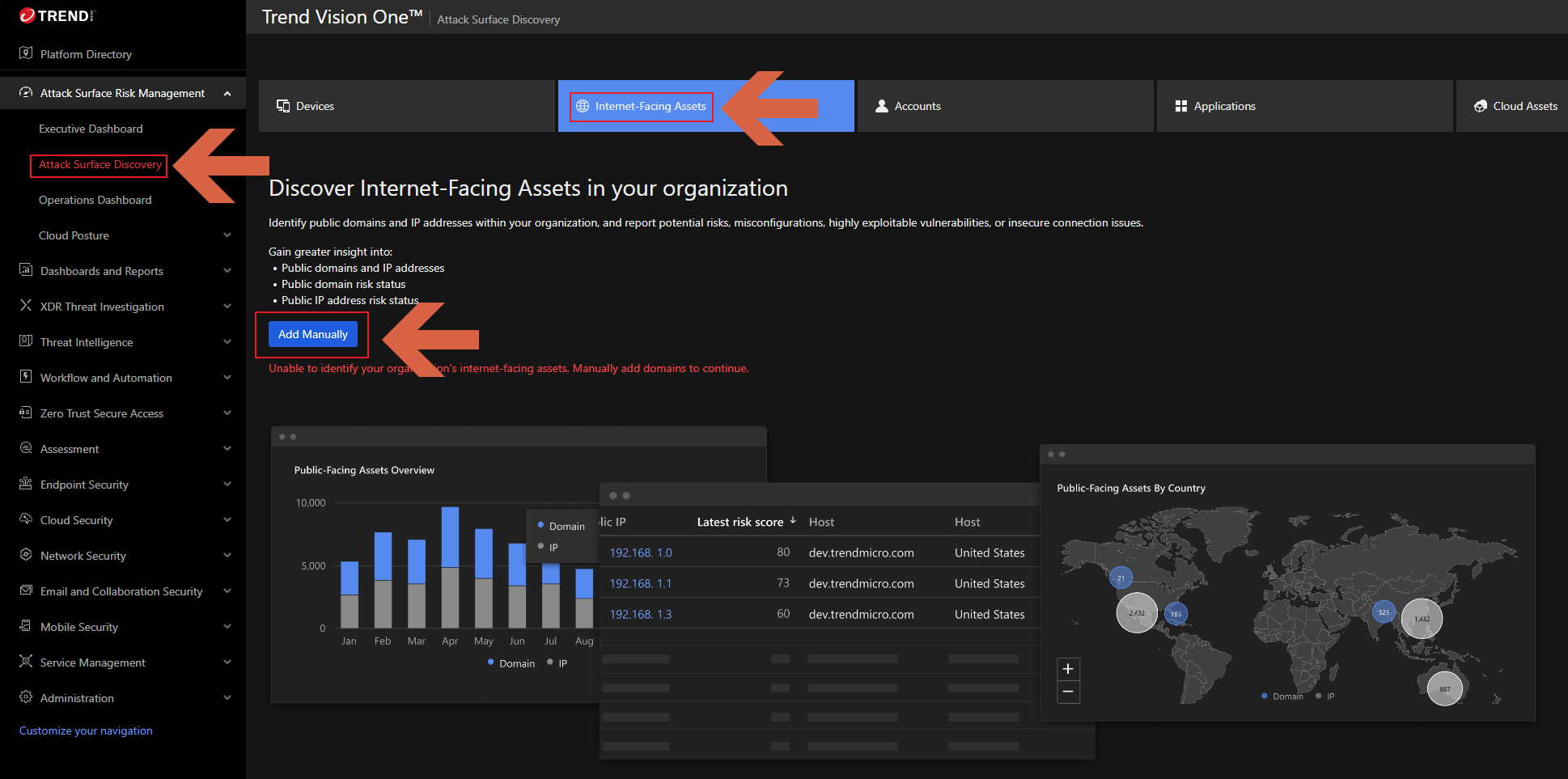
在 Attack Surface Discovery > Internet-Facing Assets 點擊 Enabled
Trend Micro Solution
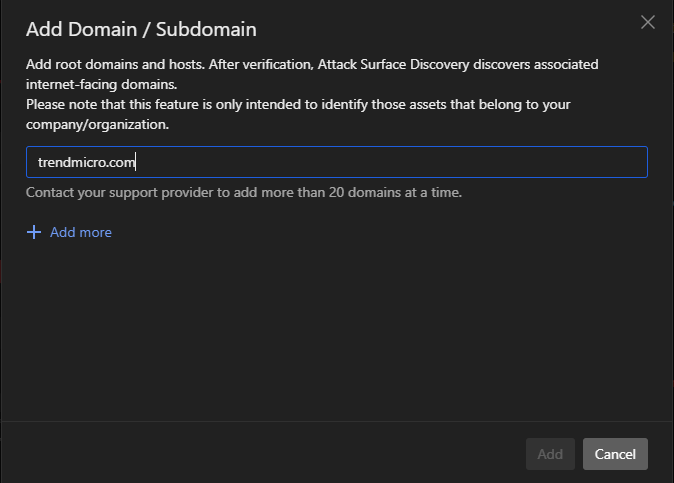
輸入屬於您公司/組織的網域後點擊 Add
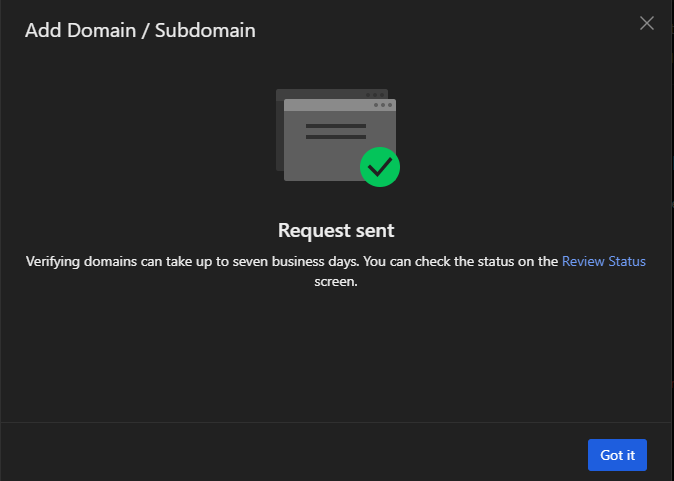
輸入完成後畫面,點擊 Got it 回到 Attack Surface Discovery 的畫面
如非首次加入,可以點擊 Review Status 檢視狀態
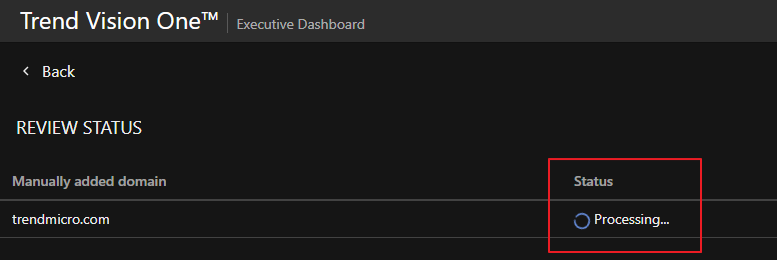
回到 Attack Surface Discovery 可以看到出現綠色提醒文字,掃瞄會需要時間來完成
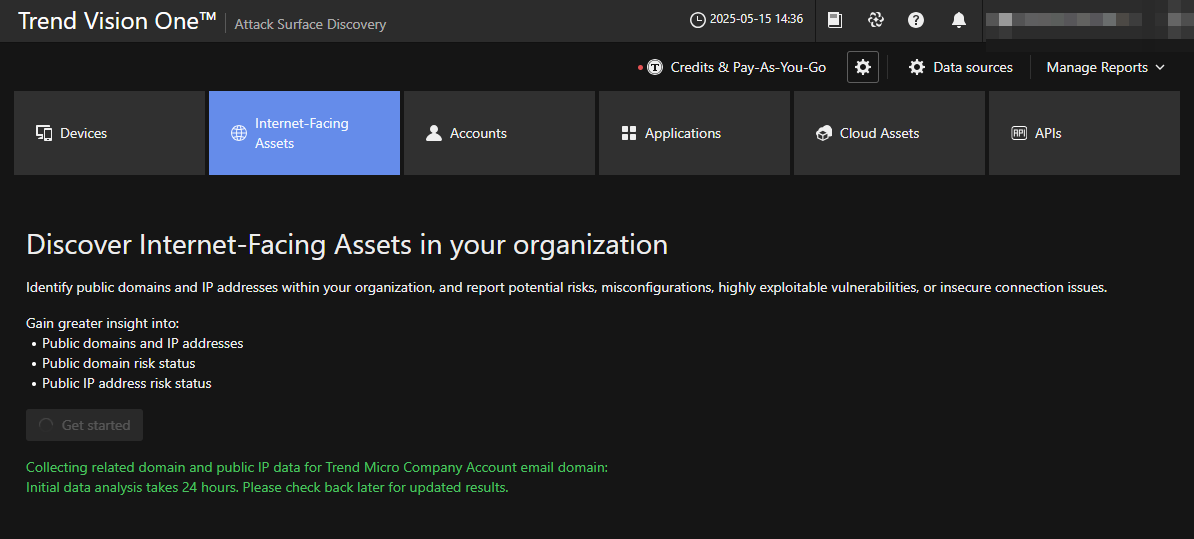
功能初始化完成後,將可以點擊 Review Status 檢視狀態
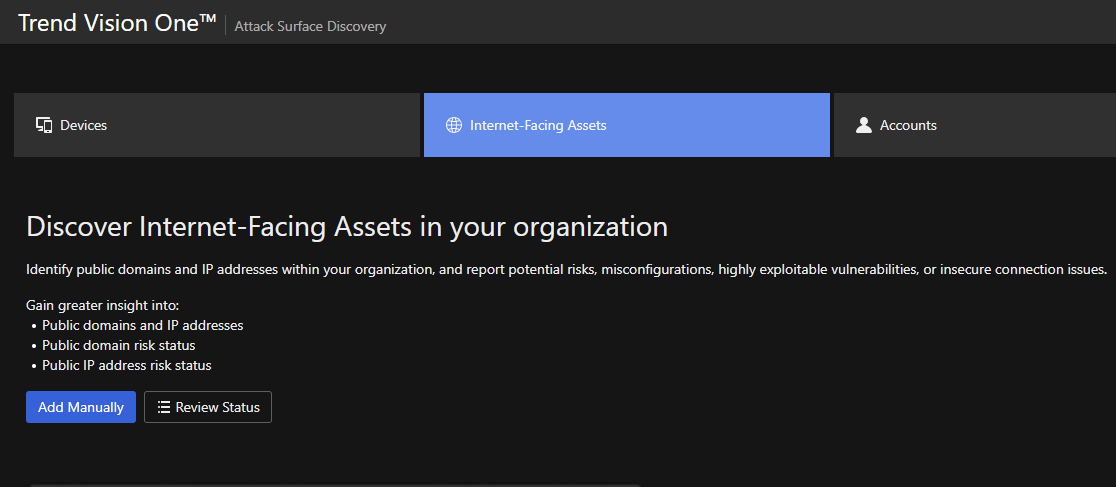
如同前面文字提醒,可能會需要約二十四小時來完成掃瞄與資料分析
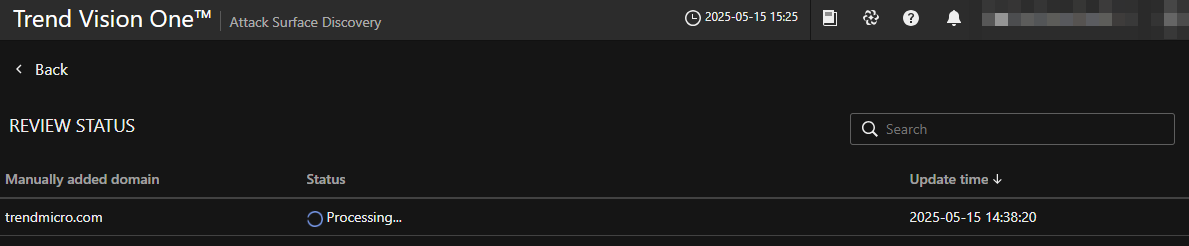
關於掃瞄間隔以及更新時間參考 Frequently Asked Questions (FAQs) about Internet-Facing Assets
如何取得開通服務所需資訊
如果需要監控並在發生重大風險事件時通報,可以向業務申請並開通服務
flowchart LR
A[聯絡業務需要開通服務] --> B[開通 Trend Vision One 取得 API Key];
B --> C[填寫註冊表並 email 到指定信箱];
C --> D[負責業務確認];
D --> E[確認開通郵件];
取得 Business ID (Company ID)
-
點擊右上方人物圖示選擇 Business Profile
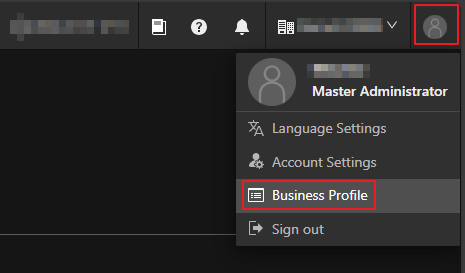
-
在 Registered Business 找到 Business ID 並複製
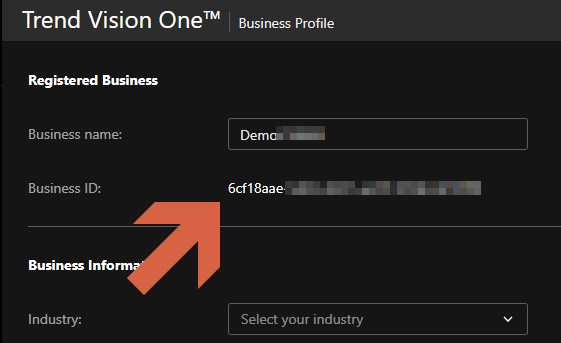
產生 API Key
-
點擊左側選單中的 Administration 選擇 API Keys 然後點擊 Add API
Key
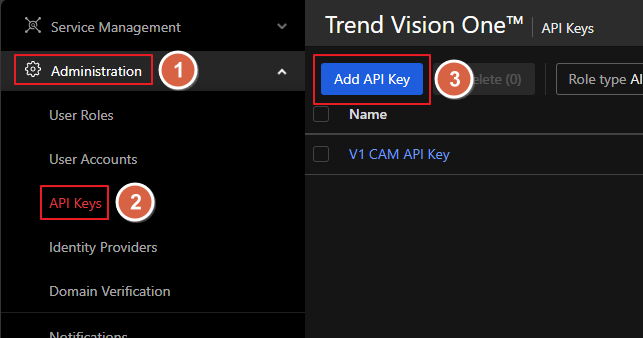
-
在右側 Add API Key 填寫下列資訊,完成後點擊 Add
Name:ASRM Services (可自訂,僅用於識別)
Role:Senior Analyst
Expiration Time:No expiration date
Status:將滑塊調整至顯示藍色部分 (白色滑塊在右側)
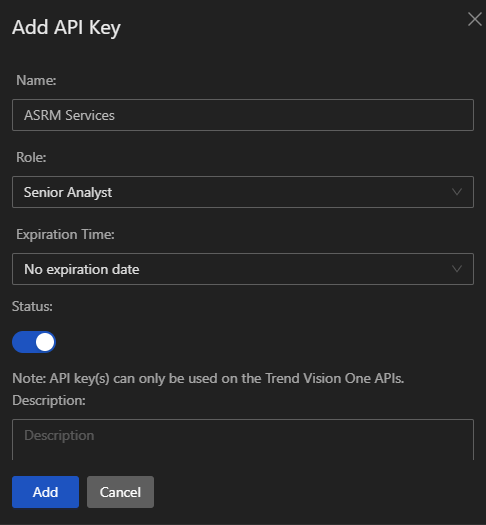
-
複製並妥善保存產生的 API Key Value
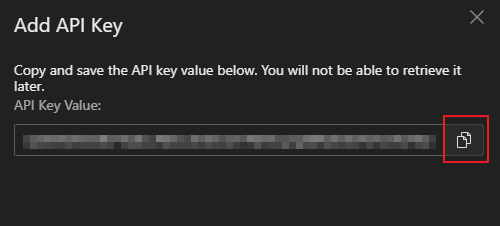
Note
如果忘記或是遺失 API Key Value 將無法重新取得本次產生的 API Key Value
請依照相同步驟重新產生一次